Converti SVG in WRL
Come convertire i vettori SVG in modelli 3D WRL utilizzando Blender e altri strumenti 3D
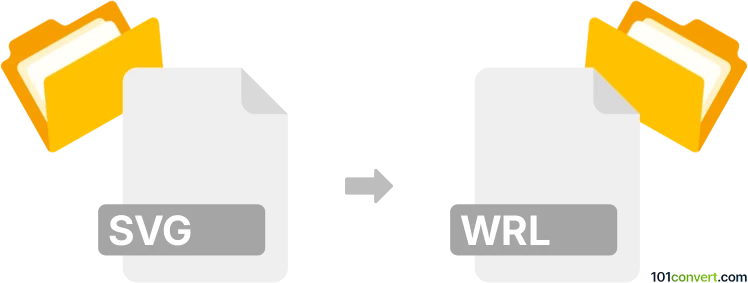
Come convertire svg in wrl file
- Altro
- Ancora nessuna valutazione.
101convert.com assistant bot
5 gg
Comprendere i formati di file svg e wrl
SVG (Scalable Vector Graphics) è un formato di immagine vettoriale basato su XML ampiamente utilizzato per grafiche bidimensionali, come illustrazioni, diagrammi e grafica web. I file SVG sono indipendenti dalla risoluzione e possono essere scalati senza perdita di qualità.
WRL (VRML, Virtual Reality Modeling Language) è un formato di file utilizzato per rappresentare grafici vettoriali 3D interattivi, principalmente per visualizzazioni 3D basate su web. I file WRL descrivono oggetti 3D, il loro aspetto e la struttura della scena.
Perché convertire svg in wrl?
Convertire un file SVG in un file WRL consente di trasformare le grafiche vettoriali 2D in modelli 3D da usare in realtà virtuale, visualizzazione 3D o ambienti di simulazione. Questo è utile per designer e sviluppatori che vogliono portare opere d'arte 2D in un contesto 3D.
Come convertire svg in wrl
La conversione diretta da SVG a WRL non è supportata nativamente dalla maggior parte del software, poiché SVG è 2D e WRL è 3D. Tuttavia, puoi usare un processo in due fasi:
- Importare l'SVG in un programma di modellazione 3D che supporta l'importazione SVG (come Blender).
- Estrudere o convertire i percorsi SVG in geometria 3D.
- Esportare il modello 3D risultante come file WRL.
Miglior software per la conversione svg in wrl
Blender è uno strumento potente, gratuito e open-source per la modellazione 3D che supporta l'importazione di SVG e l'esportazione in WRL. Ecco come usare Blender per questa conversione:
- Apri Blender.
- Vai su File → Importa → Scalable Vector Graphics (.svg) e seleziona il tuo file SVG.
- Con l'SVG importato selezionato, usa l'opzione Object → Convert To → Mesh per trasformare l'SVG in una mesh 3D.
- Estrudi la mesh per conferirle profondità usando la modalità Edit Mode e lo strumento Extrude.
- Vai su File → Esporta → VRML2 (.wrl) per salvare il tuo modello 3D come file WRL.
Altri strumenti di modellazione 3D come FreeCAD o MeshLab potrebbero supportare workflow simili, ma Blender è il più versatile e ampiamente usato per questo scopo.
Suggerimenti per una conversione riuscita
- Pulire il file SVG prima di importarlo per evitare complessità inutili nel modello 3D.
- Dopo l'estrusione, controlla la geometria per eventuali errori o facce sovrapposte.
- Regolare scala e orientamento secondo necessità prima di esportare in WRL.
Nota: questo record di conversione da svg a wrl è incompleto, deve essere verificato e potrebbe contenere inesattezze. Vota qui sotto se hai trovato utili o meno queste informazioni.